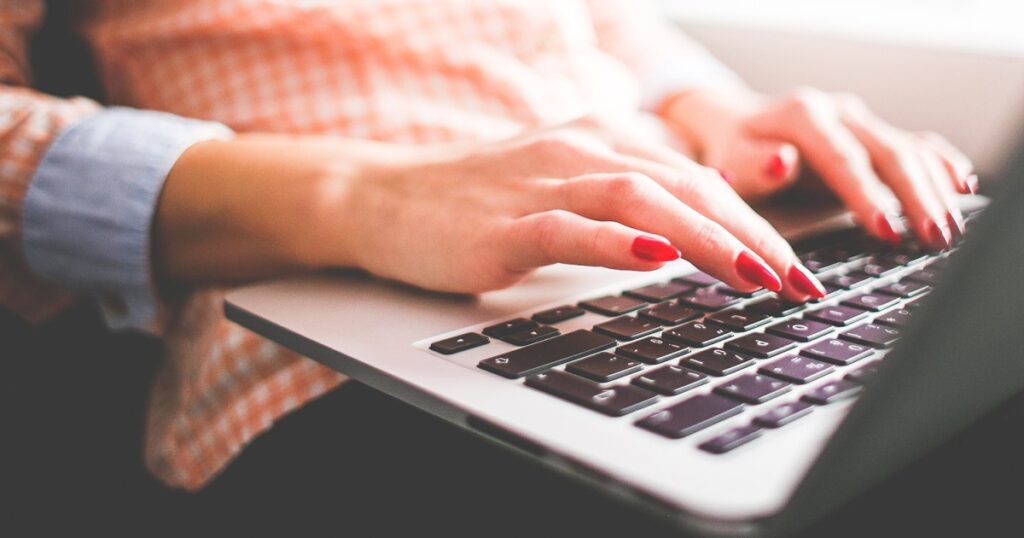يحتوي معالج النصوص الرائد من Microsoft على العديد من الميزات الصغيرة الرائعة لتخصيص مستنداتك، وقد يكون من الصعب تتبعها وإتقانها جميعًا. ولكن من خلال أدلة الاستخدام السريعة التي نقدمها لك، يمكننا مساعدتك في تعلم كيفية استخدام الأدوات التي ستحتاج إليها لبدء التشغيل والاستفادة القصوى منه.
إذا كنت تريد معرفة كيفية إدراج سطر في مستند Word، فقد وصلت إلى المكان الصحيح. في هذا الدليل، سنوضح لك كيفية إدراج سطر في Word. باستخدام عدد قليل من الطرق المختلفة، يمكنك اختيار الطريقة التي تعزز سير عملك في Microsoft Word بشكل أفضل.
كيفية رسم خط في الوورد باستخدام قائمة الأشكال
إذا كنت تريد أن يكون خطك بطول معين، فيمكنك رسمه في Word باستخدام خيار في قائمة الأشكال.
الخطوة 1: افتح مستند Word الخاص بك أو قم بإنشاء مستند جديد.
الخطوة 2: اذهب الى إدراج علامة التبويب وحدد الاشكال.
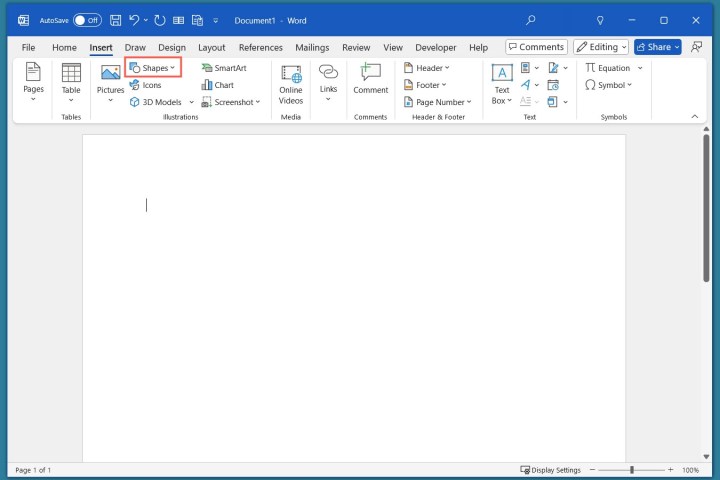
الخطوة 3: ضمن القسم المسمى خطوطاختر نمط الخط المفضل لديك.
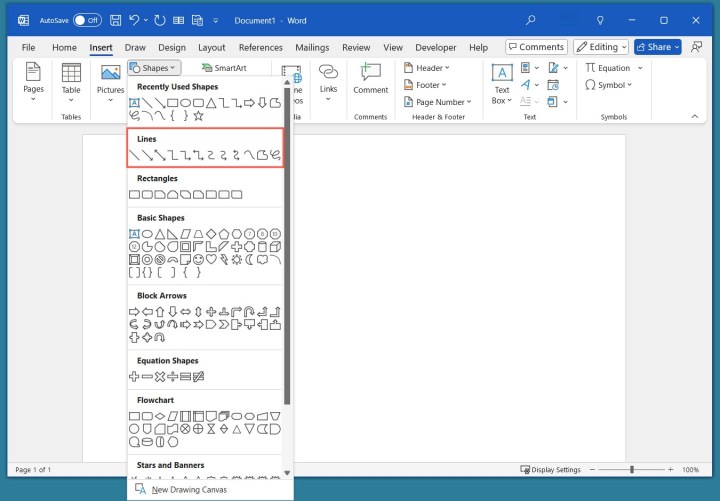
الخطوة 4: حرك مؤشر الماوس إلى المكان الذي تريد إدراج الخط فيه، ثم انقر عليه مع الاستمرار أثناء سحبه عبر الصفحة إلى نقطة النهاية المطلوبة للخط. ثم حرر الضغط.
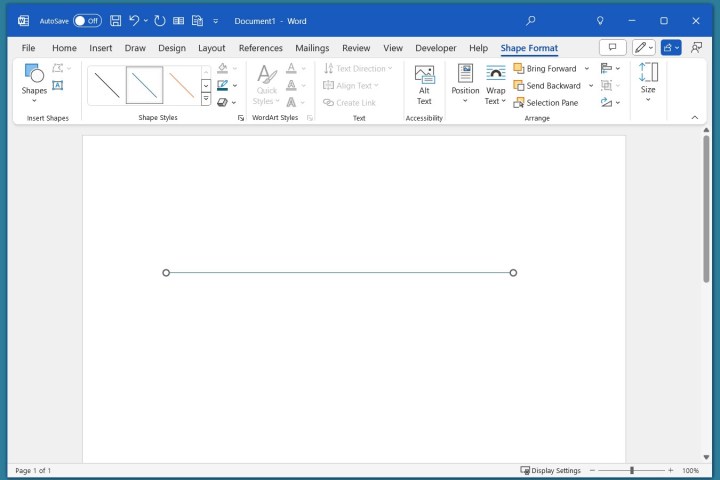
كيفية إدراج سطر في Word باستخدام التنسيق التلقائي للوحة المفاتيح
ربما تفضل التعامل مع المهام في Word باستخدام اختصارات لوحة المفاتيح. إذا كان الأمر كذلك، فيمكنك إدراج سطر باستخدام ميزة التنسيق التلقائي على لوحة المفاتيح.
الخطوة 1: افتح مستند Word الخاص بك أو قم بإنشاء مستند جديد.
الخطوة 2: في المستند، ضع المؤشر في المكان الذي تريد إدراج السطر فيه. ثم اضغط على شرطة اضغط على مفتاح “” على لوحة المفاتيح ثلاث مرات. (يجب أن يكون هذا المفتاح موجودًا بين مفتاح الصفر ومفتاح علامة الجمع/المساواة.) ثم اضغط على مفتاح “” يدخل مفتاح.
الخطوة 3: يجب أن يظهر تلقائيًا خط يمتد بين طرفي عرض الصفحة (بدون الهوامش). إذا كنت تريد الكتابة على الخط أو إدراج توقيع، فما عليك سوى تحريك المؤشر فوق الخط لإضافة النص.
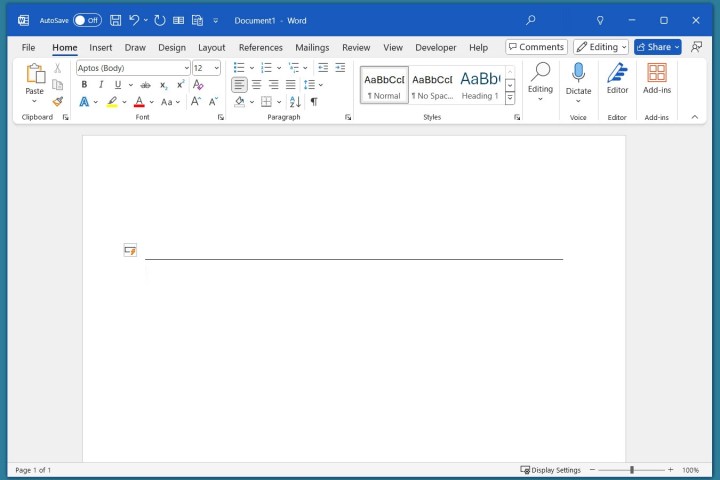
الخطوة 4: يمكنك تخصيص نمط الخط الذي قمت بإدراجه عن طريق اختيار مفتاح لوحة مفاتيح مختلف للضغط عليه ثلاث مرات. على سبيل المثال، الضغط على علامة الجمع/المساواة اضغط على المفتاح ثلاث مرات ثم يدخل سيؤدي ذلك إلى إنشاء مجموعة من خطين متوازيين. فيما يلي بعض الخيارات الأخرى:
- الضغط على مفتاح النجمة ثلاث مرات: ينتج خطًا من النقاط المربعة.
- ثلاث ضغطات على مفتاح السطر السفلي: ينتج خطًا عريضًا.
- الضغط على مفتاح علامة الرقم الثلاثة: ينتج مجموعة من ثلاثة أسطر (واحد غامق واثنان رفيعان).
- ثلاث ضغطات على مفتاح التلدة: ينتج خطًا متعرجًا.
ملاحظة: سوف تتطلب أنماط الخطوط النقطية أعلاه استخدام يحول المفتاح بالإضافة إلى المفتاح المدرج ثم يدخل من أجل العمل.
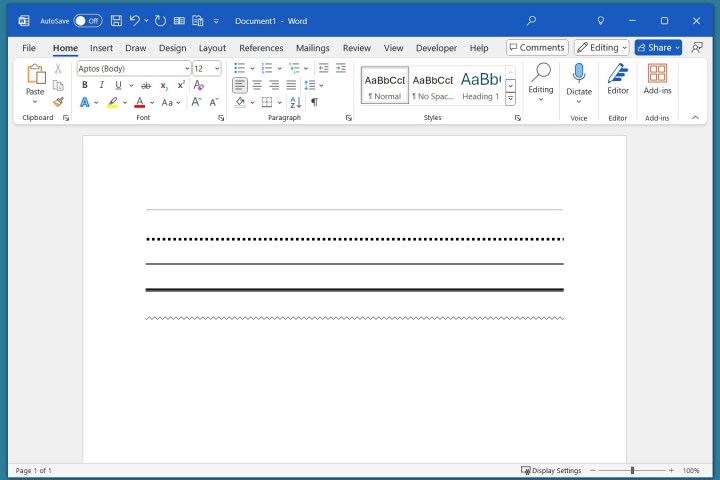
كيفية إدراج خط في Word باستخدام قائمة الحدود
إذا كنت تريد خطًا أفقيًا بسيطًا يمتد من الهامش الأيسر إلى الأيمن، فيمكنك استخدام خيار في قائمة الحدود.
الخطوة 1: افتح مستند Word الخاص بك أو قم بإنشاء مستند جديد.
الخطوة 2: ضع المؤشر في المكان الذي تريد وضع الخط فيه.
الخطوة 3: اذهب الى بيت علامة التبويب، افتح الحدود القائمة، واختر الخط الأفقي.
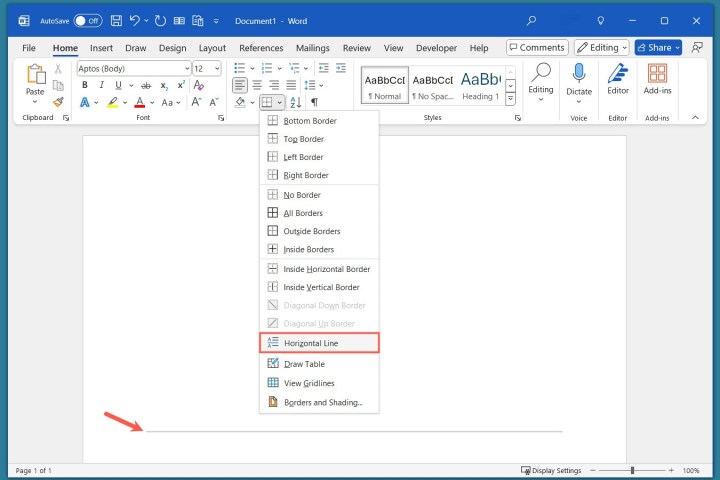
الأسئلة الشائعة
كيف تقوم بإدراج خط خلال الكلمة؟
يمكنك بسهولة تطبيق ما يسمى بتنسيق الشطب على كلمة أو جملة أو فقرة في Word. حدد النص، وانتقل إلى بيت علامة التبويب، ثم اختر شطب في قسم الخط في الشريط.
كيف أضع خطًا حول الكلمة في Word؟
باستخدام قائمة “الحدود” في Word، يمكنك إضافة خط حول كلمة أو نص آخر. حدد النص، ثم انتقل إلى بيت علامة التبويب، وافتح الحدود القائمة. اختر الحدود الخارجية خيار لوضع خط حول النص بأكمله.
كيف أقوم بإدراج خط أفقي في المستندات؟
إذا كنت تستخدم Google Docs بدلاً من Microsoft Word، فيمكنك إدراج خط أفقي بسهولة في هذا التطبيق أيضًا. افتح Google Docs وضع المؤشر حيث تريد الخط. حدد إدراج علامة التبويب والاختيار الخط الأفقي.